前言
之前發佈的文章-幾個步驟輕鬆部署Azure Resource Manager Template,
介紹了如何輕鬆佈署Azure Resource Manager Template (ARM Template),
但比較困難的我認為還是產生template的過程,
最近才推出的Azure SDK 2.8.1 for .NET,加上Visual Studio 2013 / 2015,就可以產生Template
(不用自己動手從無到有編輯JSON),丟到Azure上就可以佈署想要的資源。
概念
大致步驟如下:
- 安裝Visual Studio 2013 / 2015
- 安裝Azure SDK 2.8.1 for .NET
- 建立Azure資源群組專案
- 選擇想要佈署的資源,即產生template
- 加入其他的資源
- 修正參數
- 根據之前文章的範例,輕鬆佈署!
實作
- 安裝完VS2013 / 2015,及Azure SDK 2.8.1 for .NET後,
開啟Visual Studio,新增Azure資源群組專案:
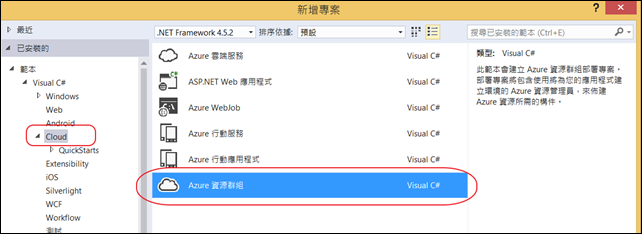
- 選取一個Azure範本
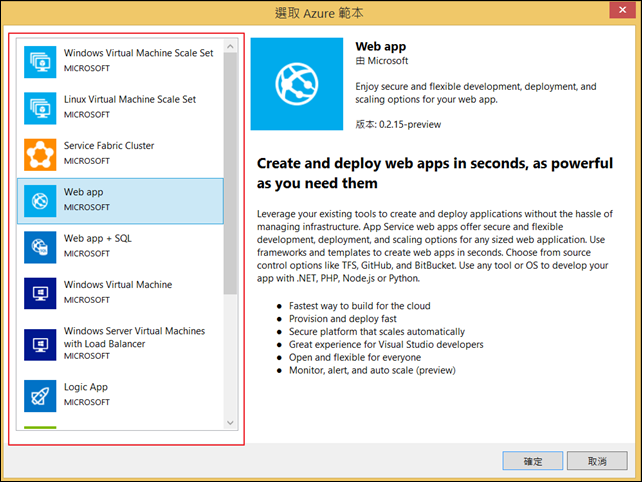
- 可以看到右側方案總管裡面包含三個部份,其中Templates資料夾內就有這個佈署的JSON檔;
另一個是參數檔(利用Azure RM的powershell指令佈署時可以使用這個參數檔,就不用在portal輸入值)
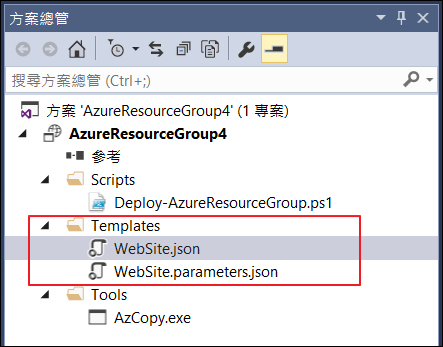
- 按兩下JSON定義檔:
左側:JSON大綱:包含要讓使用者輸入的parameters、利用variables可以拿parameters的值來處理、參考的resources就是真正建立資源的定義區塊;
右側:JSON總覽。
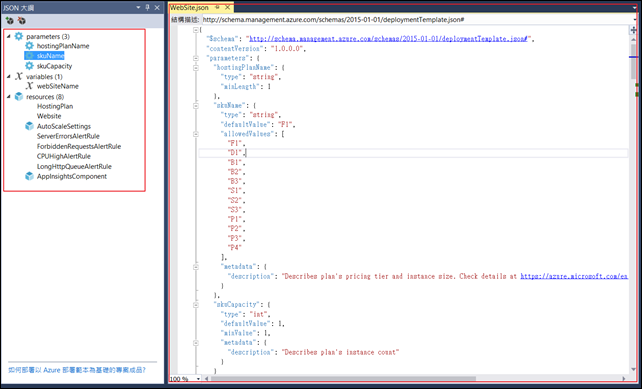
- 新增資源:在resources節點按右鍵→加入新資源
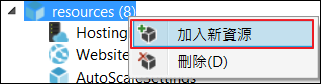
- 選擇要加入的資源
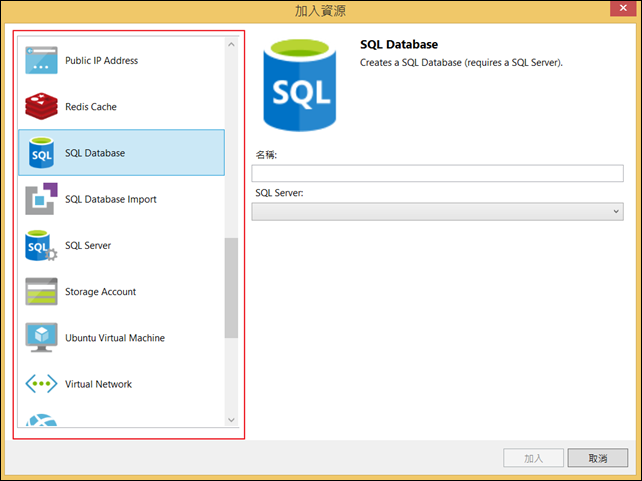
- JSON大綱粗體字的部份就是新加的資源內容
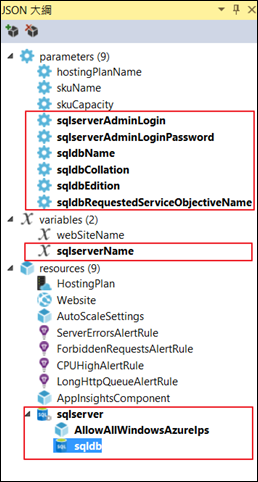
- 有時候多個服務,我們為了要讓User很容易地區別它,就可以編輯parameters裡面的參數名稱,
但注意有可能在variables及resources也參考到這個值,所以若有修改parameters,底下的連動要注意一下。 - 最後就是透過之前文章的教學,將此JSON檔佈署到Azure上!
另外也可以用Visual Studio直接佈署,但要注意它也是搭配參數JSON檔的方式,因此參數檔要編輯好才能佈署哦!
費用
佈署過程不收費,要收費的是建立起來的所有資源費用。
相關連結
== 要試用 Azure的朋友 ,請點選 Azure Free Trial – 試用 30 天期 進行試用申請。 ==